Bạn chưa đăng nhập, đăng nhập để có trải nghiệm tốt hơn
 novaPDF 11 Phần mềm tạo tài liệu PDF cá nhân
novaPDF 11 Phần mềm tạo tài liệu PDF cá nhân

Quy tắc hoạt động
1、Thời gian hoạt động:{{ info.groupon.start_at }} ~ {{ info.groupon.end_at }}。
1、Thời gian hoạt động:Đến khi bán hết。
2、Thời hạn mua nhóm:{{ info.groupon.expire_days * 24 }}giờ。
3、Số người mua nhóm:{{ info.groupon.need_count }}người。
Lưu ý khi mua nhóm
1、Quy trình mua nhóm: Tham gia/Bắt đầu mua nhóm và thanh toán thành công - Số người mua nhóm đáp ứng yêu cầu trong thời hạn hiệu lực - Mua nhóm thành công!
2、Nếu không đủ số người tham gia trong thời hạn hiệu lực, việc mua nhóm sẽ thất bại, số tiền đã thanh toán sẽ được hoàn lại về tài khoản cũ.
3、Số người yêu cầu và thời gian hoạt động mua nhóm có thể khác nhau tùy sản phẩm, vui lòng xem kỹ quy tắc hoạt động.

novaPDF 11 Phần mềm tạo tài liệu PDF cá nhân




novaPDF, Công cụ tạo PDF mạnh mẽ của bạn
novaPDF là một máy in PDF cho Windows cho phép bạn dễ dàng tạo các tệp PDF tiêu chuẩn công nghiệp (có thể tìm kiếm và tuân thủ PDF/A tùy chọn).
In sang PDF chưa bao giờ dễ dàng hơn, bạn chỉ cần mở tài liệu, nhấp vào "In" và chọn novaPDF làm máy in để tạo PDF.
Với novaPDF, bạn có thể dễ dàng tạo tệp PDF từ bất kỳ tài liệu có thể in nào, giống như in sang máy in vật lý. Giao diện trực quan của nó làm cho nó dễ dàng cho người mới bắt đầu sử dụng, nhưng cũng bao gồm các tính năng nâng cao cho người dùng nâng cao. Tải xuống bản dùng thử ngay bây giờ và sử dụng miễn phí trong tối đa 30 ngày.
novaPDF tương thích với các hệ điều hành sau: Windows 11, 10, 8, 7, Vista (32/64 bit); Máy chủ 2022, 2019, 2016, 2012, 2008R2
Dưới đây là một số lợi ích bạn nhận được khi sử dụng novaPDF:
- Tiết kiệm thời gian - Cài đặt nhanh và tạo PDF nhanh
- Tiết kiệm tiền - Chuyển sang PDF thay vì giấy thông thường giúp giảm đáng kể chi phí.
- Giữ an toàn - Bảo vệ tệp PDF bằng mật khẩu được mã hóa AES 256 bit cấp quân sự.
- Cải thiện sự cộng tác - Chia sẻ tài liệu PDF nhanh hơn và dễ dàng hơn so với gửi fax.
Các tính năng chính
- In phổ quát
Với novaPDF, bạn có thể chuyển đổi bất kỳ loại tài liệu có thể in nào (tức là.DOCX, XLSX, PPTX, PUBX, HTML, TXT,...) sang PDF, truy cập các tính năng của nó thông qua giao diện trình điều khiển máy in.
Nếu novaPDF được cài đặt, bạn chỉ cần nhấp vào nút "In" trong bất kỳ ứng dụng Windows nào liên quan đến tài liệu để tạo PDF. Bạn cũng có thể sử dụng giao diện bắt đầu của novaPDF.
- MICROSOFT ® Bổ sung cho Office
novaPDF đi kèm với phần bổ trợ cho tất cả các ứng dụng Microsoft Office: Word, Excel, PowerPoint, Publisher, Visio và Outlook. Nó có nghĩa là chuyển đổi sang PDF chỉ với một cú nhấp chuột từ các ứng dụng Office.
Một trong những lợi thế chính của add-on là khả năng chuyển đổi các siêu liên kết ẩn và dễ dàng chuyển đổi các bookmark.
- Bảo mật PDF
Bạn có thể bảo vệ tài liệu PDF của mình (mã hóa AES 256-bit) bằng cách yêu cầu người nhận nhập mật khẩu để xem, in hoặc sao chép/dán nội dung từ PDF.
Bạn có thể kiểm soát xem bạn có thể xem, in, sửa đổi, sao chép hoặc chú thích tệp PDF hay không. Ngoài ra, bạn có thể áp dụng chữ ký số để chứng minh tính xác thực của tài liệu PDF.

Trang web chính thức:https://www.novapdf.com/compare-editions.html
Trung tâm tải xuống:https://novapdf.apsgo.cn
Tải xuống dự phòng:N/A
Thời gian vận chuyển:Xử lý con người
Chạy nền tảng:Windows
Ngôn ngữ giao diện:Hỗ trợ hiển thị giao diện tiếng Trung, đa ngôn ngữ là tùy chọn.
Hướng dẫn cập nhật:Hỗ trợ cập nhật nâng cấp phiên bản nhỏ (v11.x)
Dùng thử trước khi mua:Dùng thử miễn phí 30 ngày trước khi mua.
Cách nhận hàng:Sau khi mua, thông tin kích hoạt được gửi dưới dạng thư đến hộp thư khi đặt hàng và mã kích hoạt sản phẩm tương ứng có thể được xem trong Trung tâm Cá nhân, Đơn đặt hàng của tôi.
Số lượng thiết bị:1 máy tính có thể được cài đặt.
Thay thế máy tính:Máy tính cũ gỡ cài đặt, máy tính mới kích hoạt.
Kích hoạt Boot:Để được thêm vào.
Mô tả đặc biệt:Để được thêm vào.
Tài liệu tham khảo:https://www.novapdf.com/faq.html

Đàm phán hợp tác
{{ app.qa.openQa.Q.title }}
Làm cách nào để cấu hình tab phông chữ novaPDF?
Trong trang Phông chữ trong cửa sổ Print Preferences, bạn có thể chọn phông chữ nào được nhúng hoặc không nhúng trong tệp PDF kết quả. Bạn có thể chọn để nhúng tất cả các phông chữ, nhúng tập hợp con của phông chữ và buộc nhúng phông chữ được bảo vệ khi cần thiết.
Bạn có thể mở cửa sổ này bằng cách chọn novaPDF trong cửa sổ Devices and Printers, chọn mục menu Print Preferences và nhấn vào tab Fonts. Sau khi chọn novaPDF, nhấn vào nút Properties (Preferences), tab này cũng có thể được truy cập từ hộp thoại Print của ứng dụng Print Windows. Nhúng phông chữ đảm bảo rằng các tệp PDF kết quả có cùng giao diện và phong cách như tài liệu gốc. NovaPDF hỗ trợ Type1, TrueType và OpenType.
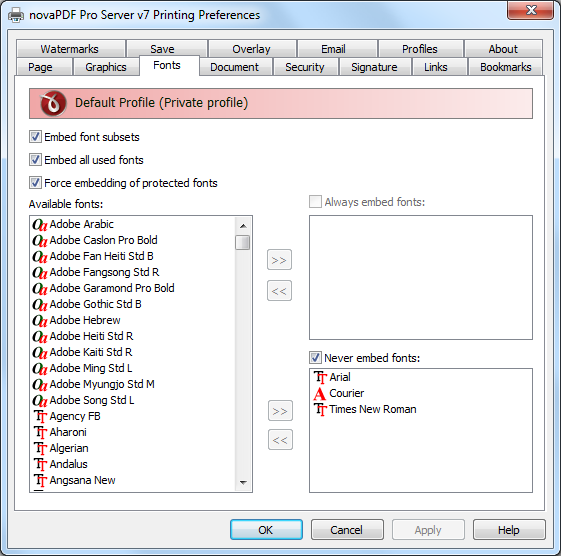
Cấu hình phông chữ novaPDF
Đây là các thiết lập cho tab Fonts:
- Nhúng tập con phông chữ- Bạn có thể chọn chỉ nhúng một tập hợp con của các tập tin phông chữ bằng cách đánh dấu vào hộp kiểm Embed Font Subset. Thao tác này sẽ tạo ra các tệp PDF nhỏ hơn, vì vậy cài đặt này được bật theo mặc định.
Khi sử dụng các ký tự không thuộc bộ ký tự Latin tiêu chuẩn (bộ ký tự Đông Âu, Nhật Bản, Trung Quốc, Hàn Quốc hoặc các bộ ký tự khác), một tập hợp con phông chữ được bao gồm trong tệp PDF, có hoặc không có hộp kiểm tập hợp con phông chữ được thiết lập, nếu không các ký tự này sẽ không được bao gồm trong tệp PDF kết quả.
- Nhúng mọi phông chữ đã dùng- Bạn có thể nhúng tất cả các phông chữ được sử dụng trong tệp PDF bằng cách đánh dấu vào hộp kiểm Embed All Used Fonts. Điều này sẽ tạo ra các tệp PDF lớn hơn, vì vậy cài đặt này không được khuyến khích trừ khi bạn cần mở tệp PDF đã tạo trên máy tính không cài đặt tất cả các phông chữ sử dụng.
- Buộc nhúng phông chữ được bảo vệ- Bạn có thể chọn tất cả các phông chữ được sử dụng trong tệp PDF nhúng bằng cách đánh dấu vào hộp kiểm Embed All Used Fonts. Tuy nhiên, một số phông chữ thương mại có giới hạn về nhúng, vì vậy hãy đánh dấu vào tùy chọn này nếu bạn có quyền nhúng và phân phối chúng trong tệp PDF để chúng được nhúng ngay cả khi có giới hạn.
- Phông có sẵnDanh sách phông chữ có sẵn hiển thị tất cả các phông chữ TrueType, OpenType và Type1 được cài đặt trên máy tính của bạn mà không được liệt kê trong danh sách Always Embed Fonts và Never Embed Fonts. Bạn có thể chọn nhiều phông chữ từ danh sách, sau đó sử dụng nút mũi tên phải trong biểu mẫu để di chuyển.
- Luôn nhúng phông chữ- Sau khi bật tùy chọn này, bạn sẽ có thể nhúng tất cả các phông chữ từ danh sách bên dưới vào tệp PDF. Bạn có thể sử dụng nút mũi tên phải để điền phông chữ từ danh sách phông chữ có sẵn. Bạn có thể chọn nhiều phông chữ từ danh sách và sau đó sử dụng nút mũi tên trái trong biểu mẫu để loại bỏ chúng.
- Không bao giờ nhúng phông chữ- Khi tùy chọn này được bật, phông chữ từ danh sách bên dưới sẽ bị chặn nhúng vào tệp PDF. Bạn có thể sử dụng nút mũi tên phải để điền vào danh sách phông chữ từ danh sách phông chữ có sẵn. Bạn có thể chọn nhiều phông chữ từ danh sách và sau đó sử dụng nút mũi tên trái trong biểu mẫu để loại bỏ chúng.
Theo mặc định, phông chữ Arial, Courier và Times New Roman nằm trong danh sách phông chữ không bao giờ nhúng vì chúng là phông chữ chuẩn ở định dạng PDF và không yêu cầu nhúng tệp PDF.
- Nút di chuyển -Các nút này chỉ được bật nếu các mục được chọn trong danh sách phông chữ có sẵn, luôn nhúng phông chữ và không bao giờ nhúng phông chữ. Việc nhấn các nút này sẽ khiến các mục đã chọn bị xóa khỏi danh sách gốc và được thêm vào danh sách đích.


























